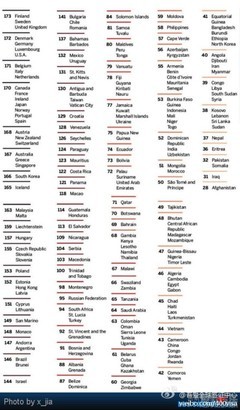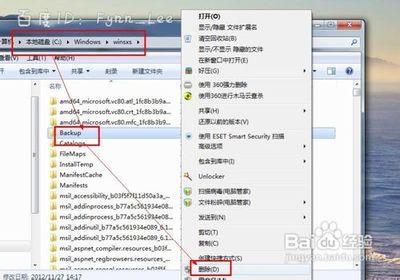==前言
最初自学软件(Ps、blender)的时候,想分分钟做出一个高级的东西来,然后看着网上的教程跟着做,结果却往往因为一个简单但重要操作的省略(在教程制作者来说非常容易的操作),导致之后的步骤完全无法继续,严重打击自己学软件的信心。或者说着教程进行了一个操作,结果因为对细微选项的不注意,没有出现教程中的结果,怎么重复还是做不出,无奈之下放弃学习。很多人也是因为这样打消了继续钻研软件的心思。
然而当我摸索出我这套自学软件的方法之后,运用到其他软件的学习(Ai、犀牛等等)中时,发现效果显著。觉得这应该是一个通法,分享给大家,希望给大家带来帮助。大概在几天内写完吧。
==正文开始==
我将我的方法论概括为三点:
真正了解一个工具;理解工具或者使用的原理;大量训练。
这每一点看似都很简单,但是一旦真正能做到,你会发现以前跟着教程做时遇到的问题很多都能迎刃而解。
一、了解工具
关于这一点的核心思想就是:『榨干』工具的每一个功能。
也许你会觉得我会用这个工具我就是了解了这个工具,但是事实上这和我说的『了解』完全不是同一个概念。
比如你知道在Ai里建立矩形可以直接点选矩形工具拉一个矩形选框,但是你知道点选矩形工具后,单击也能创建矩形吗?知道按住Alt后拉一个选框会以你的鼠标为中心点创建矩形吗?知道按住Alt后单击可以以鼠标为中心也可以创建矩形吗?
再举几个例子
①曲线工具
多少人在使用曲线工具时,直接按ctl+m调出工具来使用?一旦确认之后你会发现无法再作调整,除非你撤消后再来过。然而事实上你可以在右上角点选摄影后,在调整那一栏中点选我圈出来的按钮,直接添加一个曲线图层,进而做到动态调整。
当然我真正想说的是这几个滴管式的工具:黑/白/灰场工具
多少人在使用曲线工具的时候自然忽略了这几个按钮?事实上它们能做的事情非常多。我就演示一个黑场工具。多少人在使用曲线工具的时候自然忽略了这几个按钮?事实上它们能做的事情非常多。我就演示一个黑场工具。当我点选了这个工具之后,在图片上偏黑的地方点一下,就变成了下面这个情况。当我点选了这个工具之后,在图片上偏黑的地方点一下,就变成了下面这个情况。有没有发现本来不够黑的地方瞬间变黑了?剪影效果是不是瞬间出来了?
至于它的原理,就是它把你在图片中选择到的那个点作为最黑的基准点,同时调整其他所有像素点的颜色深度。
②钢笔工具
大家看到这幅图的时候觉得是不是做起来可能有点难?如果一个个拉矩形填色,不知道要烦到啥时候。同时还是静态效果,不能动态调整。但是,事实上钢笔工具能很随意地就画出这个效果。大家看到这幅图的时候觉得是不是做起来可能有点难?如果一个个拉矩形填色,不知道要烦到啥时候。同时还是静态效果,不能动态调整。但是,事实上钢笔工具能很随意地就画出这个效果。我先选择钢笔工具,将描边设为无色,填充设为黑色,然后先画一个矩形。
然后在上方的路径选项中选择排除重叠形状。
当我再画第二个矩形的时候,就变成了这样。
再画再画再画。
是不是很容易就能做到想要的效果?而且这个功能很优越的一点,就是它是可以是不是很容易就能做到想要的效果?而且这个功能很优越的一点,就是它是可以动态调整的!从以上我说的几个例子中大家应该能感受到,我所谓的『榨干』工具的每一个功能,就是要你了解一个工具到底能实现多少功能,实现一个功能到底有多少种操作方式。因为软件中一旦提供这种功能或操作方式,就说明这种功能(操作方式)会是十分必要,可能在某个时候的操作效率和简易度远大于其他几种功能(操作方式)。当然也许你不会遇到这种时候,但是一旦遇到,你知道的这种功能(操作方式)将会大大提高你的工作效率。
当然,你或许想问:当我有了『榨干』工具的每一个功能的思想之后,又该如何自学呢?
我的三个推荐是:
寻找一套很细致讲解软件工具的教程,Ps和Ai我都推荐One-on-One系列,这个系列教程从浅入深,每个工具都讲地非常详细。(当时找到的时候眼泪都要掉下来了啊,要是早点知道就不会走那么多弯路了)虽然它是英文教程,但是你能找得到字幕,既然是自学的话就要有啥都不怕的精神咯。不懂的单词就查吧。我就是这么过来的。软件的帮助手册。大家几乎都会直接忽略软件的帮助手册,而事实上它对于每一个工具的介绍都非常细致,甚至会有一些案例配合讲解。当然缺点也有,就是官方的帮助手册可能会有点生硬难懂,需要反复琢磨领悟。自己进行各种尝试。这一点我放在最后,是因为对工具的摸索,往往要建立在一定的熟悉之后,如果什么都不知道然后就开始尝试,可能什么都发现不了。比如钢笔工具里面的那个路径选项,就是我在了解了一定的钢笔工具基础上随便一试然后试出来的。二、理解原理
关于这一点的核心思想就是:弄明白功能的实现原理。
什么意思?我指的原理不是指实现该功能最底层的代码、线性代数什么的。而是指相对表象的一些原理。
举几个例子大家就懂了。
①HSB色彩模式原理
接触过平面的人应该都会接触色彩的原理。最常见的RGB,打印使用的CMYK,HSB等等。
有很多人不理解HSB这种色彩模式到底是怎么样的。百度百科上的解释如下:
HSB 色彩模式是普及型设计软件中常见的色彩模式,其中H代表;S代表饱和度;B代表。(1)色相H( Hue ):在0~360°的标准色环上,按照角度值标识。比如红是0°、橙色是30°等。
(2)饱和度S( saturation ):是指颜色的强度或纯度。饱和度表示中彩色成分所占的比例,用从0%(灰色)~100%(完全饱和)的百分比来度量。在色立面上饱和度是从左向右逐渐增加的,左边线为0%,右边线为100%。
(3)亮度B( brightness ):是颜色的明暗程度,通常是从0(黑)~100%(白)的百分比来度量的,在色立面中从上至下逐渐递增,上边线为100%,下边线为0% 。
HSB对应的媒介是眼睛的感受细胞,HSB是基于人眼的视觉接受体系的色彩空间描述。当看完这段以后,诸君是否仍然不知道到底HSB是干什么用的?
其实说起来,理解它很简单,举一个不是非常严谨的例子,H就相当于物体固有色(比如这张图里面,钻石是红色的),S和B共同决定光源打到物体上以后的反射情况(比如钻石各处的红色深浅情况)。
OK,当你理解了这种色彩模式以后,有什么好处?你能够给这个钻石轻易换成其他颜色同时保持一模一样的光泽。
可以看到,当我讲所有的颜色的H值变成180,保持S和B不动,我非常轻松地将这颗钻石从红色变成了青色。
这就是当你理解了HSB色彩模式之后能做到的事情。
理解原理将给实践带来无限可能性。
②图层混合模式
我想大家对“图层混合模式”并不陌生,尤其是一些模式比如正片叠底、滤色等等更是熟得不能再熟,但是对于这两种模式的实现原理可能就不是非常清楚了。很多时候(包括我以前用的时候)可能大家就是这几个模式选选看,哪个效果对了就用哪个。但事实上,不要认为混合模式就是拿鼠标调一下,恰好找到一个能用的就用。混合模式很强大,而且任何控制都是像素级的。是其它粗线条的如滤镜,色相饱和度命令,橡皮之类的所不能比的。
我就用一个叫做“变亮”的混合模式作为例子吧。
首先简单说一下“变亮”的原理:判断上方图层和下方图层的图像重叠位置的颜色亮度,选择亮度高的为结果色。
比如我想将圈圈的素材放进上面这张绿色的背景中。
选择上面那个图层将模式改成变亮,就会得到下图的效果。
但是是事实上你会发现当你选了变亮之后这个素材就变淡了,如果我想要原来的深色的色彩怎么办?
当不知道原理的时候,我束手无策,但当我理解了原理,我知道了它变淡是因为变淡区域背景的亮度比素材大。那么接下来事情就好解决了。我只需要在这两个图层中新建一个透明图层,然后用黑色的笔刷将这个素材简单描一遍就好了。(作为例子描的就有点随意了,边角有点看出来了 )
当然你有可能会问,为啥我不用抠图工具呢?当然你有可能会问,为啥我不用抠图工具呢?至于原因,其实很简单啊。你用背景橡皮擦,用通道,不管用其它的什么方法,你是不是一定会改变原图?而我现在做的没有破坏任何原始素材,只是我新建一个图层进行简单的修画以及通过软件的计算合成,最终达到我想要的效果。所以从理论上,你不会得到比这个更精确更保真的图片。
我们可以看到,当你真正掌握一个原理之后,你将能运用这个原理实现千变万化的效果。而这才能说是我真正会用这个软件这个工具。
那这方面我的推荐:
寻找工具方面的资料,这个我似乎没有什么特别好的推荐,各种原理是扒了网上杂七杂八的资料后才逐渐理解的。所以好好利用网上的资料吧。反复进行尝试。有时候你根本找不到可以参考的资料,或者说找到的资料你根本看不懂,这个时候你就要有吃螃蟹的心态,反复进行尝试,你的理解会更加深刻。第二点就讲到这,晚上再继续更剩下的吧。:-P
三、大量实践
第三步其实没有啥好多说的呢,大量实践大家都懂。只要跟着网上的教程没过几天做个一个,想必几个月之后操作就很成熟了。
这里我就推荐个网站吧:

最后再说点番外。
我们学软件,根本上是为了实现我们的目的,软件只是工具。如果为了学软件而去学软件,可能最多入一个门,不会有很大的提升。
我们所做的一切都是为了目的服务的,所以我在最后说一些其他的建议。
快捷键合理使用快捷键将大大提高你的工作效率。我曾有幸看到过CAS届一个建模大师建模的过程,全过程快捷键用的飞起,操作根本看不清,感觉就刷刷刷的一下,一个电熨斗就建好了。而我们自己建一个用一个我在场的同学的话说,简直快到没朋友。
了解在这个领域的基本原则
这个其实几乎都不用我来讲了,但是还是要稍微提几句。平面设计不懂排版、配色,工具用的再熟练也只是素材的搬运工。了解了基本原则,才能真正让工具在你手中焕发光彩。
思考多思考,方能有所领悟,有所进步,找到自己的方法。
(完) 1/2 1 2 下一页 尾页
 爱华网
爱华网